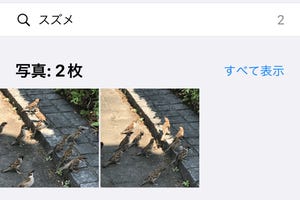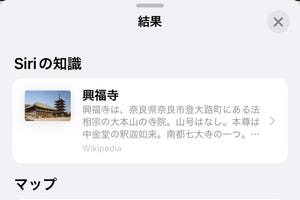iOS 15で初めて搭載された「画像を調べる」機能が、iOS 17でかなり強化されました。以前からあった動物、植物、ランドマークなどに加え、食べ物の写真からレシピが検索できるようになりました。
「画像を調べる」の使い方
「写真」アプリでライブラリを開くと、一部の写真では下部の[i]アイコンが少し異なるデザインで表示されることがあります。これが表示された写真では、「画像を調べる」機能を使用できます。
なお、料理の写真はあくまで料理名や類似した写真から検索されるため、被写体そのもののレシピが探せるわけではありません。
被写体を選択して直接調べる方法
写真に写っている被写体から直接調べることも可能です。
「画像を調べる」の使い方例
「画像を調べる」機能では、この他に下記のような使い方ができます。